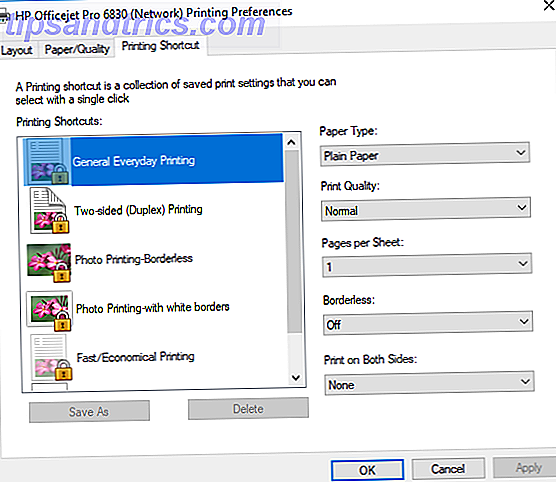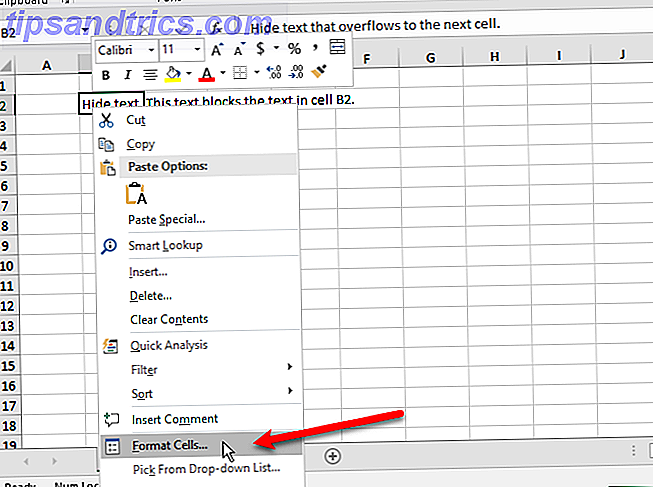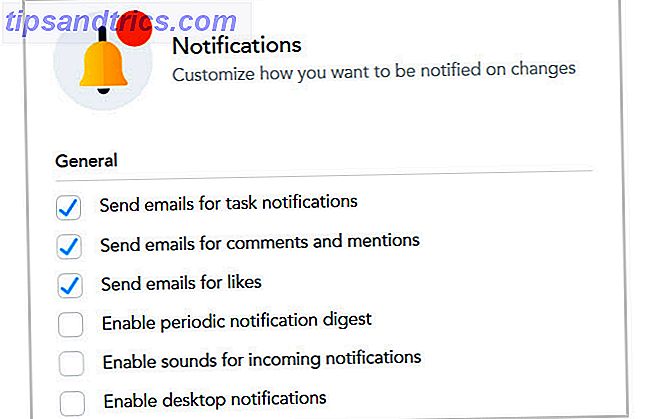Quand il s'agit de solutions de stockage en nuage, le plus grand et le plus populaire d'entre eux est Dropbox. Et il est devenu si populaire, et si ancré dans la culture du Web, que le mot "dropbox" se transforme lentement en un verbe ("Je vais Dropbox ce fichier pour vous").
Une partie de cette popularité peut être due à leur API, qui permet aux développeurs tiers de créer toutes sortes d'outils supplémentaires, ainsi que d'intégrer Dropbox dans leurs applications. Lorsque vous utilisez une application avec Dropbox intégrée par défaut, il est difficile de commencer à utiliser un autre type de stockage dans le cloud.
Voici 5 outils complémentaires développés par des développeurs tiers que vous voudrez peut-être commencer à utiliser, si Dropbox est une partie essentielle de votre flux de travail Web.
Trier les dossiers Dropbox automatiquement à l'aide de Trier ma boîte
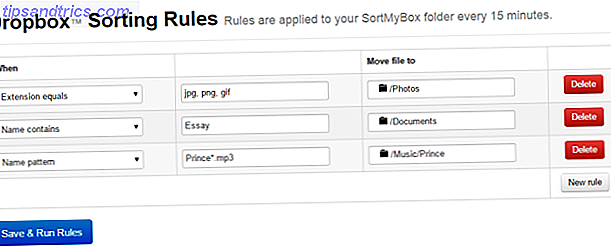
Il n'y a pas si longtemps, j'ai écrit sur l'organisation de vos trucs pour atteindre le calme intérieur. Est-ce que le fouillis vous consume? Organisez votre vie avec ces sites et astuces vous encombrer? Organisez votre vie avec ces sites et astuces. Des trucs. Des trucs. Nos vies sont consommées avec des choses. Ça doit s'arrêter. Il est temps de vider la maison et l'entrepôt. Il est temps d'améliorer votre compte bancaire aussi. Lire la suite, et l'organisation de vos dossiers d'ordinateur ne fait pas exception. Si vous allumez votre ordinateur et que vous voyez soudainement d'innombrables dossiers éparpillés partout, votre tension artérielle risque de passer à travers le toit. Alors vous pouvez jeter un oeil à Sort My Box.
Sort My Box est une application qui permet à Dropbox d'organiser vos fichiers dans certains dossiers, en fonction des règles d'automatisation que vous avez définies précédemment. Donc, il s'agit essentiellement d'une sorte de «régler et d'oublier». Vous lui dites ce qu'il faut rechercher, quel format de fichier il doit être, et dans quel dossier déplacer le fichier, puis asseyez-vous et regardez-le faire sa magie.
Chiffrer Dropbox à l'aide de SafeMonk

La vie privée est le sujet brûlant en ligne en ce moment. Tout le monde est maintenant conscient de soi, avec l'aimable autorisation de la NSA et du GCHQ, l'un de ceux qui pourraient regarder des dossiers dans leur dos. 5 façons de chiffrer en toute sécurité vos fichiers dans le cloud 5 façons de crypter vos fichiers en toute sécurité dans le cloud Vos fichiers peuvent être cryptés en transit et sur les serveurs du fournisseur de cloud, mais le cloud Une société de stockage peut les déchiffrer et toute personne ayant accès à votre compte peut les voir. Client-side ... Lire la suite dans Dropbox.
Un dossier SafeMonk apparaît dans votre compte Dropbox, et tout ce que vous mettez par la suite dans ce dossier reste chiffré. Vous pouvez partager vos fichiers cryptés avec d'autres, tous dans l'interface de Dropbox. Vous pouvez également obtenir une édition commerciale, qui vous donne des fonctionnalités supplémentaires telles que l'audit, la journalisation, la gestion des mots de passe.
Une autre option pour le chiffrement de fichiers Dropbox est Viivo.
Partager un dossier public avec une URL courte à l'aide de DropShorty (Mac OS X uniquement)

Toutes mes excuses pour la capture d'écran assez moche mais celle-ci est un peu difficile à illustrer. Mais le concept est simple. Après avoir configuré l'installation (fournie par le développeur sur son site Web), vous pouvez ensuite partager un fichier à partir de votre dossier public Dropbox.
Comment? Simplement en faisant glisser le fichier avec votre souris / trackpad sur l'icône bleue de Dropbox avec la règle dedans. Cela envoie une copie du fichier à votre dossier public, et une courte URL est générée pour la consommation publique. Comme je l'ai dit, simple mais efficace.
Imprimer des fichiers à partir de n'importe quel téléphone mobile en utilisant Dropbox

Celui-ci a peut-être été éclipsé légèrement par Google Cloud Print Comment partager votre imprimante avec n'importe qui sur Internet Comment partager votre imprimante avec n'importe qui sur Internet La fonction Homegroup de Windows 7 facilite le partage d'imprimantes sur votre réseau local, mais que faire si vous voulez partager une imprimante sur Internet? Cela a toujours été très compliqué, impliquant des pilotes d'impression, des règles de pare-feu ... Lisez plus, mais si vous n'êtes pas un utilisateur de Google, alors vous pouvez jeter un oeil à cette solution Dropbox, écrite par Amit Argawal de Digital Inspiration. Il fonctionne avec n'importe quel ordinateur ou appareil mobile qui exécute Dropbox.
Après avoir fourni à votre ordinateur le fichier de vérification des antécédents nécessaire, un dossier est créé dans votre dossier Dropbox. Lorsque vous voulez imprimer quelque chose, déplacez ce fichier dans le dossier nouvellement créé. Toutes les quelques minutes, le fichier de vérification de l'arrière-plan va vérifier le dossier pour voir s'il y a quelque chose de nouveau à imprimer. Si c'est le cas, le fichier est envoyé à l'imprimante pour impression et une note est créée dans un journal dans un sous-dossier.
Synchroniser n'importe quel fichier ou dossier sur votre ordinateur en utilisant DropLink (Mac OS X uniquement)

Ceci est une autre application simple (avec une icône assez grande) qui vous permet de synchroniser n'importe quel fichier ou dossier sur votre Mac avec Dropbox.
Faites simplement glisser ces fichiers ou dossiers sur la grande icône de bureau surdimensionnée et ils seront instantanément synchronisés avec votre compte Dropbox. Si vous avez Growl mis en place (et vous devriez), alors vous recevrez une notification disant que vous avez réussi.
Ce ne sont que 5 outils tiers, sur des centaines, voire des milliers. Quels sont ceux que vous aimez utiliser en permanence? Faites-nous savoir à leur sujet dans les commentaires ci-dessous.
Crédits image: Imprimante domestique et papier - Shutterstock